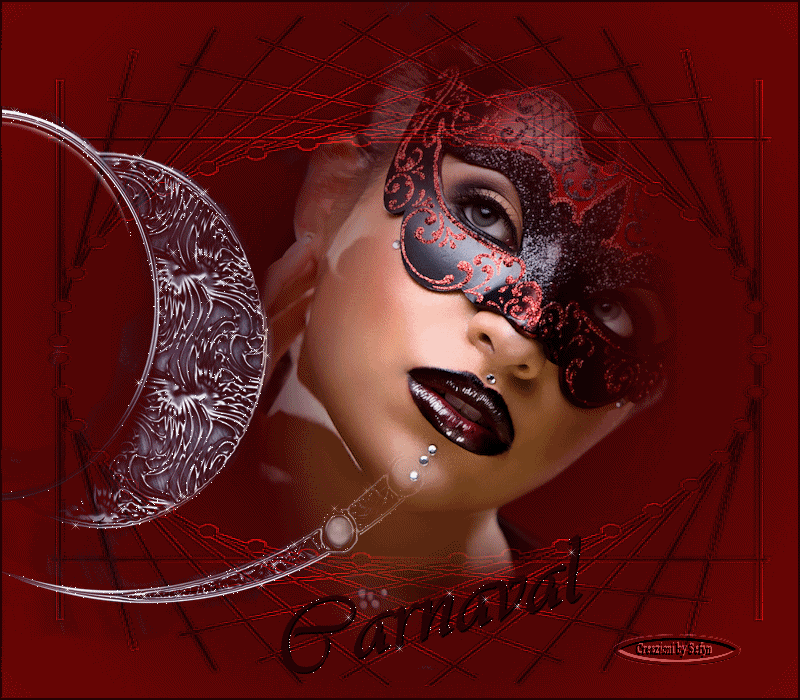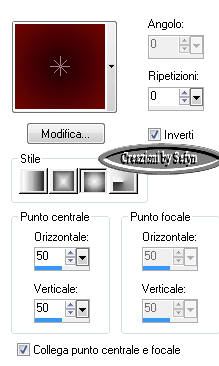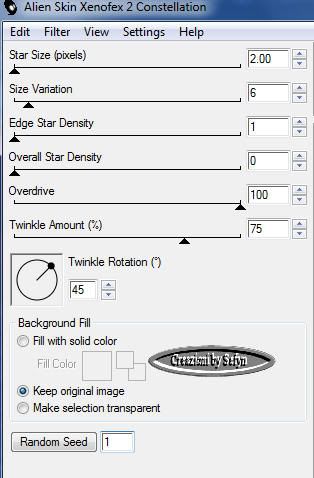Carnaval
Questo tutorial è stato creato dalla fantasia di @Sefyn che ne detiene tutti i diritti E' vietato copiare, linkare questo tutorial in Forum o sitisenza la mia autorizzazione e consenso. Ogni somiglianza con altri tutorial è puramente casuale Le immagini / materiale / plug-in usato / frasi sono Copyright dei rispettivi autori e legittimi proprietari, queste sono state reperite in rete. ma può essere eseguito anche con le altre versioni di PSP
MATERIALI: QUI Filtri : Alien Skin Ksenofex 2 Qui Servirà anche Animator Shop
Porta con te il gioiello e utilizzal0 come segnaposto. ( Basta cliccare e si muove ) Apri in PSP, i materiali dello zip PASSO 1 File ~ nuovo 800 pz x 700 trasparente Imposta il colore - primo piano #710503 Imposta il colore - sfondo #230105 Passa il colore di primo piano a gradiente radiale con questo settaggio
 a sinistra come da tag finita
Livelli duplica e chiudi questo livello duplicato
PASSO 5
Apri il tube del viso allegato e vai a Modifica - Copia
Torna al tuo lavoro e vai a Modifica Incolla come nuovo livello
Posizionalo come da tag finita
PASSO 6
Con un carattere a tua scelta, scrivi - Carnaval
Dare una Sfalza ombra 2_2_100_0 - nero
Livelli duplica e chiudi questo livello duplicato
PASSO 7
Firma il tuo lavoro a sinistra come da tag finita
Livelli duplica e chiudi questo livello duplicato
PASSO 5
Apri il tube del viso allegato e vai a Modifica - Copia
Torna al tuo lavoro e vai a Modifica Incolla come nuovo livello
Posizionalo come da tag finita
PASSO 6
Con un carattere a tua scelta, scrivi - Carnaval
Dare una Sfalza ombra 2_2_100_0 - nero
Livelli duplica e chiudi questo livello duplicato
PASSO 7
Firma il tuo lavoro PASSO 8 Selezione - Seleziona tutto Livello nuovo livello raster Riempi questo livello col colore scuro Selezioni - Modifica - Contrai 2 - Premere il tasto Canc della tastiera Animazione PASSO 9 Posizionati sul livello aperto del tube decoro Filtro : Alien Skin Xenofex 2 - Constellation - con questi settaggi:
PASSO 10 Apri Animator Shop -Incolla come nuova animazione Tornare in psp PASSO 11 Modifica - annulla azione Constellation Modifica - annulla selezione livello Modifica - annulla azione Constellation PASSO 12 Chiudi il livello decode e apri la copia Effetti ConstellationCliccando solo su Random Seed - poi Ok Vai sul livello della scritta e lo chiudi e apri la copia Effetti ConstellationCliccando solo su Ok Modifica - Copia unione Tornare in Animator Shop Modifica - Incolla dopo il fotogramma corrente PASSO 13Controlla l'animazione cliccando su - Visualizza Animazione PASSO 14Modifica - Seleziona tutto - Animazione - Proprietà fotogramma 10 File salva con nome e salva il lavoro in formato Gif Mi auguro ti sia divertito ad eseguirlo Grazie da Sefyn@Graphic e Webmaster Sefyn
I miei Tutorial sono regolarmente Registrati:
I vostri lavori <> Grazie di averlo eseguito
|